ProtonMailでPGP暗号化を設定する方法

ほとんどの人は、Gmail、Yahooなどの人気のある電子メールサービスを使用する傾向があります。ただし、ProtonMailは、プライバシーとデータ侵害を保護するためにネイティブPGP暗号化を提供する数少ないサービスの1つです。それを活用する方法を学びましょう。
PGP暗号化の必要性
GoogleのGmailのような無料のサービスでは、経験則として、すべてのメールがAIボットによって読み取られているか、少なくともキーワードがチェックされていると常に想定しています。そのため、電子メールを暗号化して、自分と目的の受信者だけが読むようにする必要があります。 ProtonMailにはデフォルトでPGP暗号化が付属しているため、メールを簡単に暗号化できます。
PGPはどのように機能しますか?
PGPアルゴリズムは、暗号化されたセッションキーを生成することによって機能します。 PGPを使用して電子メールを送信する場合は、受信者の公開鍵が必要です。次に、受信者は自分の秘密鍵を使用して暗号化のロックを解除します。同様に、誰かがあなたの秘密鍵を手に入れると、その人は電子メールを読むことができます。
どちらの場合も、秘密鍵の所有権は、プライバシーの鍵を所有することを意味します。スイスを拠点とするProtonMailは、独自のVPNサービスを無料で提供しており、ネイティブのOpenPGP暗号化を備えた珍しいメールプロバイダーの1つであるため、プラグインやサードパーティソフトウェアに煩わされることはありません。
ProtonMailでPGP暗号化を設定する方法は次のとおりです。
1。公開鍵を添付する
ProtonMailアカウントにログインするとき、できれば専用のパスワードマネージャーを使用して、受信トレイの上にある左上隅にある大きな[作成]ボタンをクリックして、新しいメールを作成します。
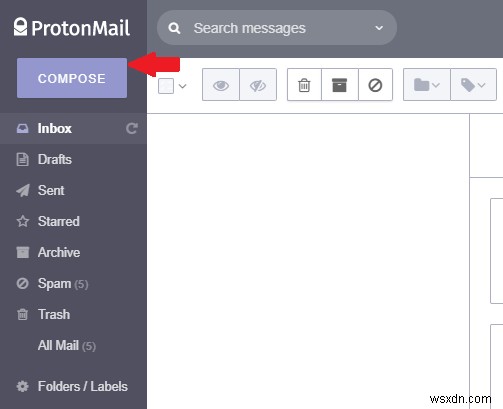
メッセージの新しいウィンドウが開いたら、右端の書式設定バーの最後に移動して、上向き矢印アイコンをクリックします。マウスでカーソルを合わせると、[その他]オプションがポップアップ表示されます。それをクリックしてから、ドロップダウンメニューから[公開鍵を添付]をクリックします。
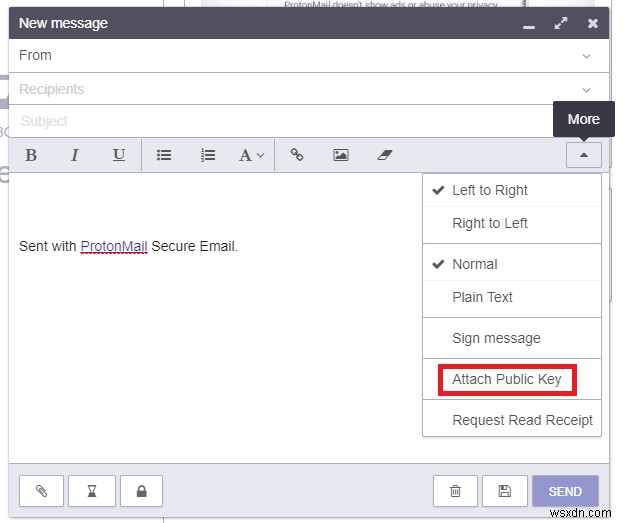
チェックされたので、電子メールはPGP暗号化されます。 1つだけではなく、今後のすべての電子メールに対してこれを行うには、[設定]-> [セキュリティ]に移動し、[外部PGP設定]の下に[公開鍵を自動的に添付する]が表示されるまで下にスクロールします。このボタンをクリックすると、チェックが入り、PGP暗号化がそれ以降のすべての電子メールに対してアクティブになります。
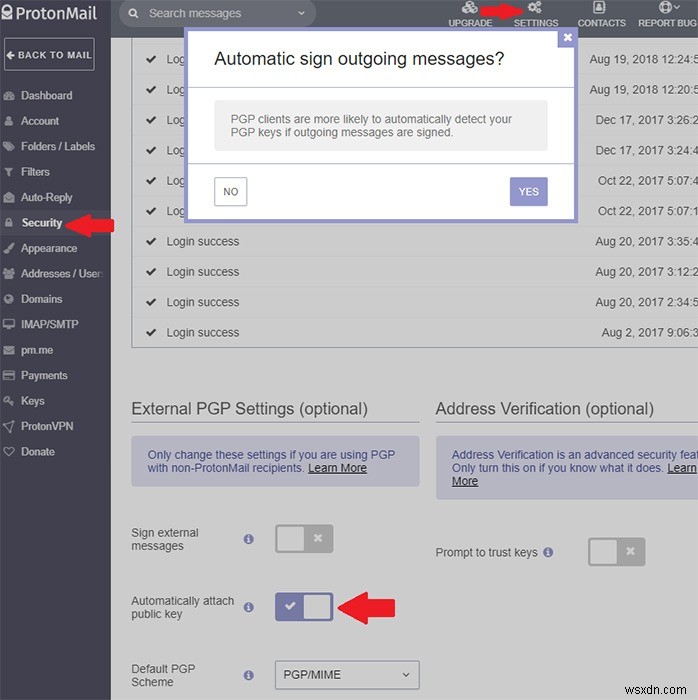
「はい」をクリックして確認します。
2。公開鍵の共有
PGP暗号化を有効にすると、残っているのは受信者に公開鍵を共有させることだけです。これは、公開鍵ファイルが添付された電子メールとして送信されます。
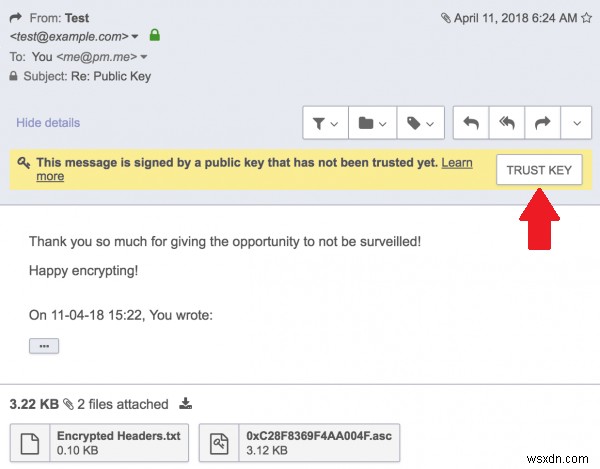
このメッセージが公開鍵によって署名されていることを通知する黄色で強調表示された通知が表示されます。 「信頼キー」ボタンをクリックすると、信頼できるようになります。さらに、ボタンをクリックした後に新しいプロンプトに表示される[暗号化に使用]チェックボックスをオンにします。これにより、送信するメールに秘密鍵が署名されます。
受信と送信の両方でPGPが有効になっているすべての新着メールで、緑色の錠前アイコンが表示されます。
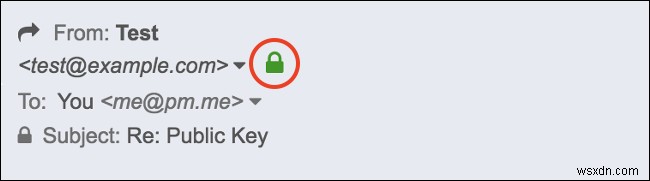
信頼できる人の短いリストにPGPを使用する
ご覧のとおり、この方法でメッセージを交換する際の主な摩擦は、公開鍵を使用して連絡先のリポジトリをすでに確立していることです。それ以外の場合は、連絡したいすべての人に対して同じ手順を実行する必要があります。単にメッセージを作成して[送信]を押すよりも不便ですが、これはセキュリティを強化するために支払う必要のある代償です。
ProtonMail以外に、プライバシーを向上させるためにこれらの代替メールサービスを試すこともできます。
-
redisのキーに有効期限を設定する方法– Redis EXPIRE | EXPIREAT
このチュートリアルでは、redis EXPIRE、PEXPIRE、EXPIREAT、およびPEXPIREATコマンドを使用して、キーに有効期限(タイムアウト)を設定する方法について学習します。 有効期限(秒単位) :- キーの有効期限を秒単位で設定するには、redis EXPIREを使用します redis-cliのコマンド。この秒数は、存続時間を表します。秒数がゼロまたは負の場合、キーはすぐに削除されます。 redis EXPIREの構文は次のとおりです:- 構文:- redis host:post> EXPIRE <key name> <seconds&g
-
Windows 10 で BitLocker 暗号化を有効にして設定する方法
最近、誰もが自分のプライバシーとインターネット上で共有する情報に特に注意を払っています。これはオフラインの世界にも広がっており、ユーザーは自分の個人ファイルにアクセスできる人に注意を払い始めています.オフィス ワーカーは、自分の仕事ファイルをうるさい同僚から遠ざけたり、機密情報を保護したりしたいと考えていますが、学生や 10 代の若者は、いわゆる「宿題」フォルダの実際の内容を親がチェックできないようにしたいと考えています。幸いなことに、Windows には Bitlocker と呼ばれるディスク暗号化機能が組み込まれており、安全パスワードを持つユーザーのみがファイルを表示できるようになっていま
